Claritatea într-o fotografie este esențială pentru a vă asigura că subiectul imaginii este vizibil și definit. O imagine clară surprinde detaliile și claritatea, făcându-i mai ușor pentru spectator să înțeleagă ceea ce este afișat. În plus, o imagine clară poate ajuta la transmiterea unei anumite dispoziții sau a unui mesaj, deoarece sporește impactul general al imaginii. Indiferent dacă este o fotografie profesională sau un instantaneu ocazional, claritatea este crucială pentru a vă asigura că fotografia își atinge scopul propus și poate comunica eficient cu publicul său. Din fericire, dacă te simți cu imagini arătoase și puțin neclare, acest articol te poate ajuta. Enumeră cele șase metode de încredere cum să editați claritatea fotografiilor.
Partea 1. Cele mai bune 6 moduri de a adăuga claritate fotografiilor
1. AVaide Image Upscaler
AVaide Image Upscaler este cel mai potrivit instrument care poate oferi inteligență artificială care poate îmbunătăți și clarifica automat o imagine. În plus, acest instrument oferă o altă caracteristică pe care o puteți folosi pentru a mări anumite părți și a îmbunătăți calitatea imaginii fotografiei. Această aplicație de îmbunătățire a fotografiilor este potrivită pentru fotografiile vechi, neclare și cu rezoluție scăzută. Consultați ghidul detaliat de mai jos pentru a afla cum să utilizați această aplicație.
Pasul 1Accesați aplicația
Metoda inițială de îmbunătățire a clarității unei imagini este accesarea AVaide Image Upscaler. Accesați browserele dvs. web și accesați interfața aplicației.

Pasul 2Importați imaginea
Loveste Alegeți o fotografie pentru a încărca o imagine. Apoi va accesa folderul computerului dvs. Răsfoiți imaginea de care aveți nevoie pentru a îmbunătăți claritatea.
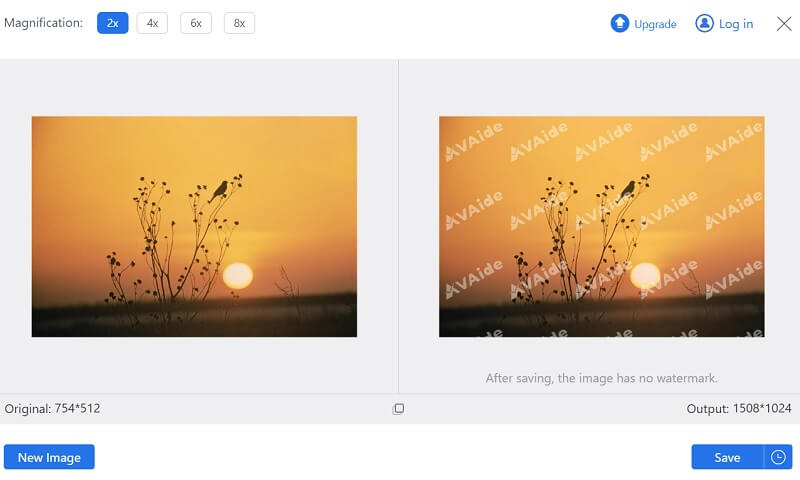
Pasul 3Îmbunătățiți imaginea
Ultimul pas pentru a îmbunătăți claritatea unei imagini este utilizarea ferestrei pop-up. Puteți mări sau îmbunătăți imaginea. În cele din urmă, lovește salva butonul pentru a îmbunătăți automat imaginea. Odată exportat, verificați fișierul de ieșire pentru a vedea dacă modificările sunt aplicate.
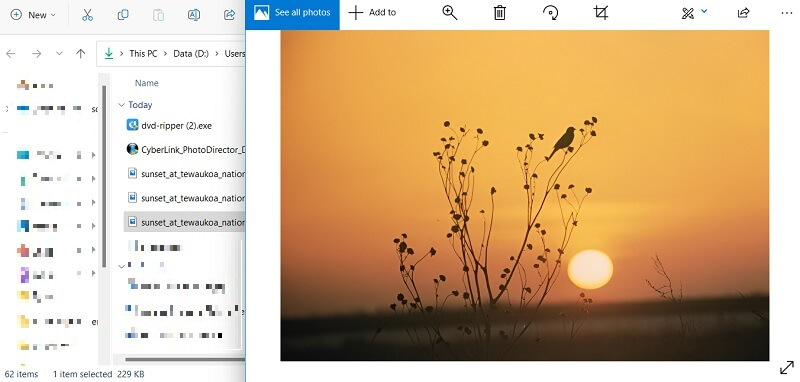
2. PicsArt
Când platformele de social media nu sunt binecunoscute și doar Facebook domină acea platformă media de partajare a fotografiilor, Piscart devine tandemul său principal în editarea imaginilor. Această platformă online permite utilizatorilor să editeze și să îmbunătățească fotografiile pentru un aspect mai bun. Poate îmbunătăți imaginile care sunt puțin neclare, păstrând în același timp întreaga calitate a imaginii. Puteți verifica instrucțiunile de mai jos despre cum funcționează acest instrument pentru a vă clarifica imaginile.
Pasul 1Faza de început pentru a edita claritatea imaginii cu PicsArt este accesarea instrumentului online. Puteți utiliza browserele dvs. web pentru a accesa instrumentul online.
Pasul 2Importați-vă imaginea trăgând pe instrumentul online pentru a crea o pânză nouă. Apoi, evidențiați imaginea și un nou set de caracteristici va apărea deasupra editorului. Loveste Editați | × opțiunea de a accesa funcțiile de editare a imaginii.
Pasul 3Selectează AI-Îmbunătățire opțiunea de a îmbunătăți claritatea fotografiei în mod automat. Puteți salva modificările făcând clic pe Descarca sau Export buton. Previzualizează fișierul din folderul de ieșire pentru a verifica dacă au fost aplicate modificări.
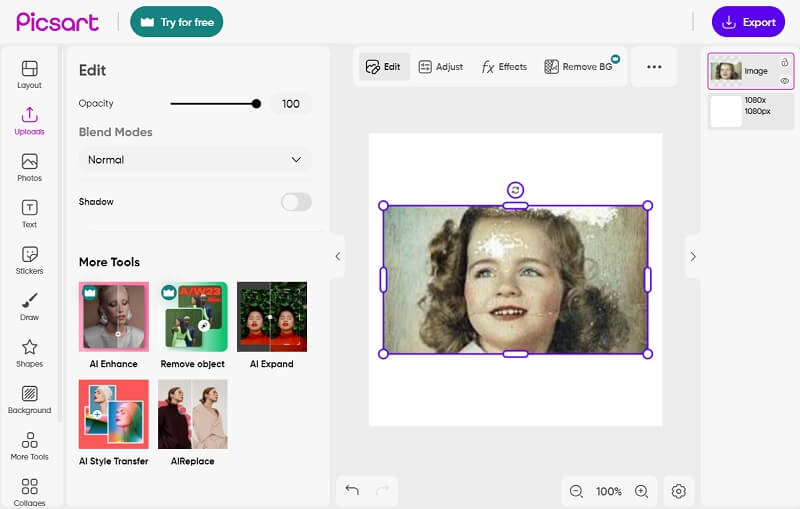
3. Photoshop
Următoarea soluție pentru a îmbunătăți claritatea unei imagini este Photoshop. Este un editor grafic care permite utilizatorilor să îmbunătățească calitatea imaginii, claritatea și aspectul. Vine cu un număr mare de caracteristici care sunt adecvate pentru îmbunătățirea clarității. Are o opțiune de Îmbunătățire în care puteți modifica luminozitatea, contrastul, claritatea, vibrația și multe altele care sunt potrivite pentru a face fotografia mult mai clară pentru previzualizare. Consultați instrucțiunile de mai jos pentru a afla cum funcționează.
Pasul 1Instalați aplicația Photoshop pe computer căutând firmware-ul de descărcare pe internet. Odată instalată, lansați aplicația și importați imaginea în interfața sa principală.
Pasul 2Apoi, accesați bara de meniu din partea de sus a instrumentului. Selectează Filtru opțiunea din listă pentru a accesa cealaltă listă de opțiuni. Alege Zgomot opțiunea de a regla claritatea imaginii dvs.
Pasul 3Loveste Reduceți zgomotul opțiunea de a elimina partea neclară a imaginii proiectului. Loveste Export butonul pentru a salva modificările făcute în aplicație. Accesați folderul de ieșire pentru a previzualiza imaginea exportată.
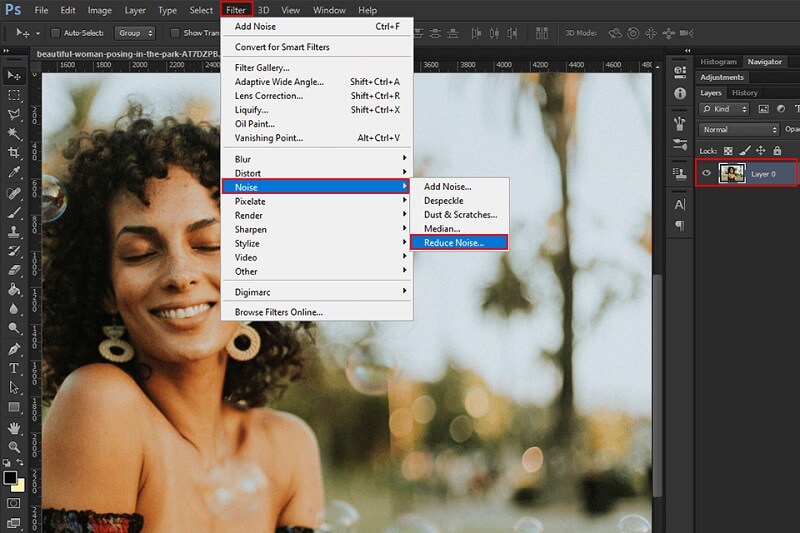
4. Fotor
Fotor este un instrument excelent pentru a îmbunătăți claritatea fotografiilor tale. Cu algoritmii săi avansați, poate ajusta automat luminozitatea, contrastul și claritatea imaginilor pentru a le face să pară mai clare și mai vii. În plus, Fotor oferă o gamă largă de funcții de editare, cum ar fi filtre, efecte și chenare, pe care le puteți folosi pentru a îmbunătăți și mai mult aspectul general al fotografiilor.
Pasul 1Ghidul inițial pentru îmbunătățirea clarității imaginii pe Fotor este accesarea interfeței sale principale. Puteți utiliza browserul dvs. web pentru a accesa instrumentul online. Odată accesat interfața, apăsați butonul Deschide imaginea pentru a încărca fotografia pe care trebuie să o editați.
Pasul 2Du-te la Regla caracteristică, care este prezentată în partea stângă a instrumentului. Apoi, vor apărea noi funcții avansate. Puteți atinge 1 Atingeți - Îmbunătățire opțiunea, care permite utilizatorilor să crească automat claritatea unei imagini neclare.
Pasul 3În cele din urmă, dacă fotografia este un portret, puteți utiliza Face Unblur caracteristică pentru a spori claritatea imaginii portret. Selectează Export butonul pentru a salva modificările făcute în aplicație.
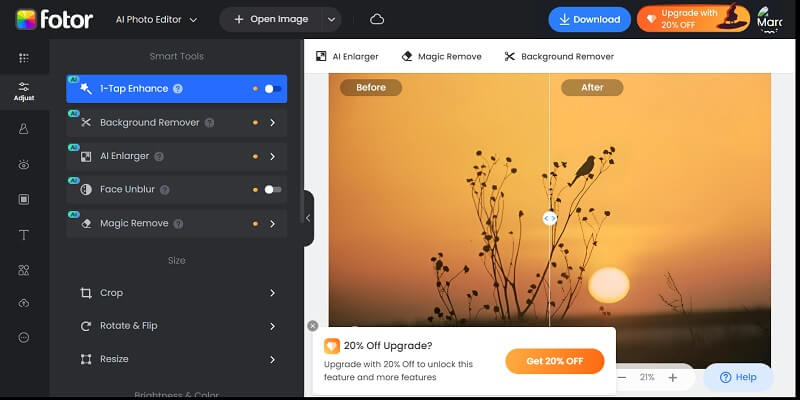
5. BeFunky
BeFunky este un instrument excelent pentru a îmbunătăți claritatea fotografiilor tale. Cu algoritmii săi avansați, vă poate ajuta să scoateți în evidență detaliile și texturile care ar putea fi ascunse în imaginile dvs. Indiferent dacă aveți de-a face cu o fotografie neclară, o imagine de calitate scăzută sau doriți să îmbunătățiți claritatea generală a fotografiilor dvs., BeFunky are instrumentele de care aveți nevoie pentru a duce treaba la bun sfârșit. Cel mai bine, este ușor de utilizat – chiar dacă trebuie să câștigi experiență cu software-ul de editare foto. Așa că de ce să nu încerci și să vezi cât de mai bine pot arăta fotografiile tale?
Pasul 1Accesați editorul online BeFunky folosind browserul dvs. web, cum ar fi Chrome. Accesați interfața principală și importați o fotografie apăsând pe Deschis opțiunea și selectând Calculator pentru a vă accesa imaginile de pe computer.
Pasul 2Apoi, du-te la Editați | × opțiunea de a accesa funcții pentru îmbunătățirea caracteristicilor. Selectează Îmbunătățitor de imagine pentru a face fișierul mai clar.
Pasul 3În cele din urmă, așteptați ca imaginea să proceseze și să elimine zgomotul de culoare. După aceea, apăsați pe salva opțiunea de a exporta fișierul.
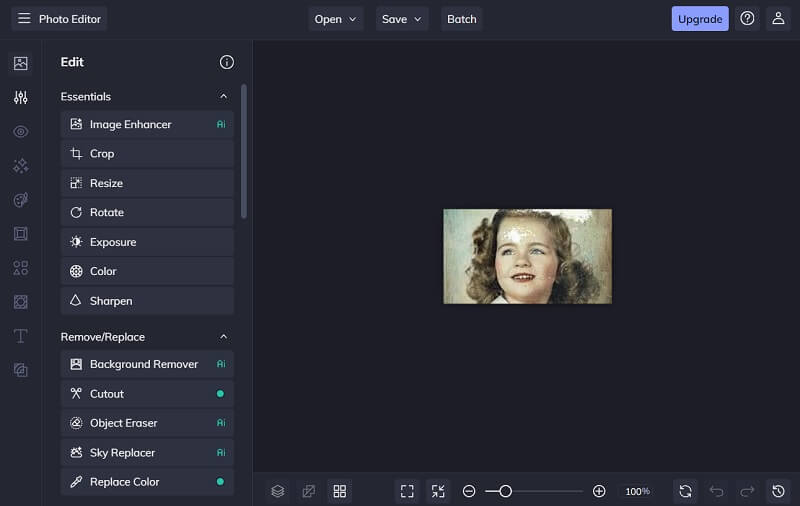
6. PicWish
PicWish este un instrument care poate îmbunătăți claritatea imaginilor tale. Oferă o gamă largă de funcții care vă pot ajuta să îmbunătățiți claritatea, contrastul și luminozitatea fotografiilor dvs., făcându-le mai clare și mai vibrante. Indiferent dacă sunteți un fotograf priceput sau doar cineva care dorește să-și îmbunătățească calitatea fotografiilor, PicWish vă poate ajuta să vă atingeți obiectivele. Cu fațada ușor de utilizat și instrumentele de editare influente, puteți face rapid și eficient fotografiile dvs. să arate cel mai bine.
Pasul 1Accesați orice browser web de pe dispozitiv și căutați PicWish Ai Photo Editor. Accesați interfața sa principală. Apăsați opțiunea Încărcare imagine pentru a importa un fișier.
Pasul 2Instrumentul va fi încărcat automat în imagine. După aceea, puteți trage glisorul pentru a îmbunătăți imaginea.
Pasul 3În cele din urmă, atingeți opțiunea Descărcare imagine pentru a salva fișierul. Previzualizează fișierul exportat din folderul de ieșire.
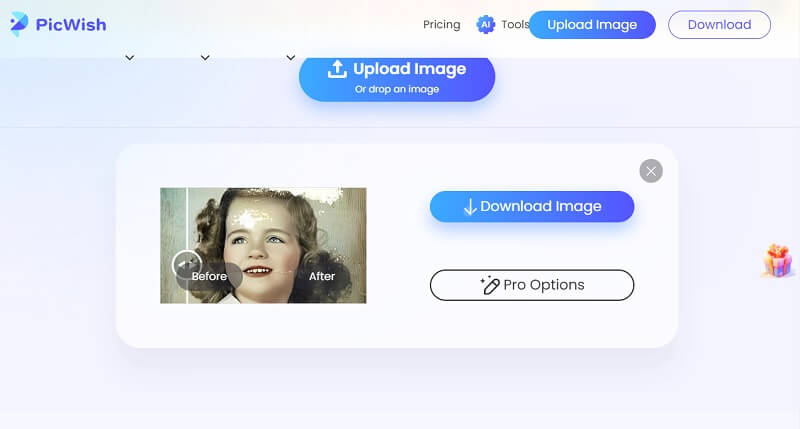
Partea 2. Întrebări frecvente despre claritatea fotografiilor
Ce este claritatea fotografiei?
Claritatea fotografiei se referă la calitatea unei imagini în ceea ce privește cât de clară și de detaliată apare. Acest lucru poate fi afectat de factori precum rezoluția camerei utilizate pentru a capta imaginea, condițiile de iluminare și calitatea obiectivului.
Cum putem îmbunătăți claritatea fotografiilor noastre?
Există mai multe modalități de a îmbunătăți claritatea fotografiilor, cum ar fi utilizarea unei camere cu rezoluție mai mare, asigurarea unei iluminari adecvate și utilizarea unui trepied pentru a stabiliza camera. De asemenea, puteți edita imaginea folosind software-ul pentru a regla luminozitatea, contrastul și claritatea.
Care este rezoluția ideală pentru fotografii clare?
Rezoluția ideală pentru fotografii clare poate varia în funcție de utilizarea dorită a imaginii. În general, o rezoluție de 300 de pixeli pe inch (ppi) este de obicei considerată de înaltă calitate. Cu toate acestea, poate fi necesară o rezoluție mai mare pentru printuri mai mari sau imagini mai detaliate.
Pot îmbunătăți claritatea unei fotografii neclare?
Este posibil să îmbunătățiți claritatea unei fotografii neclare folosind un software de editare. Acest lucru poate implica ajustarea clarității, contrastului și luminozității imaginii și utilizarea filtrelor sau a altor instrumente pentru a îmbunătăți detaliile.
Cum pot asigura fotografii clare cu telefonul meu?
Pentru a asigura fotografii clare atunci când utilizați camera telefonului, țineți telefonul ferm și atingeți ecranul pentru a focaliza subiectul. Reglați setările de expunere și utilizați instrumentele de editare încorporate ale telefonului pentru a îmbunătăți imaginea după ce este capturată.
Adăugarea de claritate la fotografii poate fi o modalitate excelentă de a îmbunătăți întreaga calitate a unei imagini. Poate ajuta la scoaterea în evidență a detaliilor și la evidențierea subiectului. Cu toate acestea, este esențial să folosiți claritatea cu moderație și cu discreție, deoarece adăugarea prea multă claritate poate duce la un aspect prea clar și nenatural. Scopul este de a obține un echilibru între claritate și naturalețe care sporește atractivitatea generală a fotografiei. Din fericire, soluțiile de mai sus pe cum să îmbunătățiți claritatea fotografiei sunt de mare ajutor.

Image Upscaler
Tehnologia noastră AI va îmbunătăți automat calitatea imaginilor dvs., va elimina zgomotul și va remedia imaginile neclare online.
ÎNCEARCĂ ACUM



